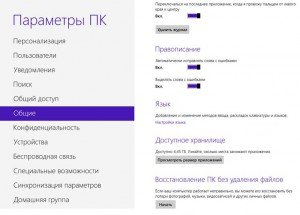Зміст
- 1 Перед початком відновлення ОС
- 2 Відновлення без видалення файлів
- 2.1 Видалення даних користувача і переустановка системи
- 3 Відкат Windows 8 до раніше збереженого стану
- 4 Робимо відновлення системи Windows 8: Відео
Якщо виникли які-небудь проблеми з роботою комп’ютера, можна спробувати оновити операційну систему: повернути її в початковий стан або відновити. Ці підходи характеризується певними особливостями, тому далі в статті розглянемо, як зробити відновлення системи Windows 8, по кожному з них окремо.
Перед початком відновлення ОС
Найчастіше процедура запуску оновлення ПК або його повернення в початковий стан автоматично завершується. Проте операційна система може зажадати відсутні файли, і тоді користувачу буде запропоновано для продовження процесу підключити відповідний носій. Як правило, це флеш-диск або DVD-диск.
Якщо ПК купувався з вже встановленою Windows 8.1/RT 8.1, то цей носій можна знайти в комплекті поставки. Якщо було вироблено оновлення системи до Windows 8.1/RT 8.1 допомогою DVD-диска, необхідно використовувати саме його. При відсутності такого носія можна звернутися до служби підтримки Microsoft.
Відновлення без видалення файлів
У разі зниження продуктивності пристрою, що сталося з невідомих користувачеві причин, відновити систему Windows 8 з збереженням всіх особистих файлів і параметрів – просто відмінний варіант.
Необхідно відзначити, що, якщо на комп’ютері після оновлення «вісімки» з версії 8 до 8.1 залишився колишній розділ відновлення, то після всіх наступних дій на пристрої буде здійснено запуск чистої «вісімки».
Програми, самостійно інстальовані користувачем з DVD-дисків і веб-сайтів, будуть видалені, а додатки, спочатку присутні на ПК або встановлені з Магазину, повернуться і оновлені. Список видалених програм відновлення ОЗ буде приведений на робочому столі.
Послідовність дій:
- натискаємо клавіші Win+C і в панелі швидких кнопок переходимо в «Параметри» – «Змінити параметри комп’ютера»;
- в розділі «Оновлення та відновлення» вибираємо графу «Відновлення»;
- у вікні вибираємо перший пункт – «Відновлення комп’ютера без видалення файлів» – і клікаєм по «Почати»;
- слідуємо інструкціям.

до змісту
Видалення даних користувача і переустановка системи
Якщо надалі ПК буде відправлено на переробку або просто є бажання розпочати роботу з ним з чистого аркуша, можна запустити відновлення системи Windows 8 до вихідного стану.
В даному випадку, так само, як і в першому, якщо спочатку на пристрої була встановлена «вісімка», то і після повернення комп’ютер буде працювати на ній. Щоб обзавестися 8.1, потрібно буде просто оновити систему до бажаної версії. При такому способі відновлення ОС всі додатки будуть видалені, і функціонувати лише ті, якими комп’ютер був оснащений спочатку.
Послідовність дій:
- Win+C -> «Параметри» -> «Змінити параметри комп’ютера»;
- «Оновлення та відновлення» -> «Відновлення»;
- «Видалення всіх даних і переустановка Windows» -> Почати;
- слідуємо інструкціям на екрані.
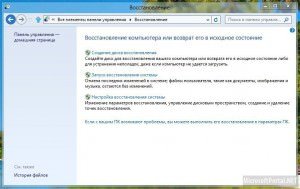
Зазначимо, що на одному з етапів система запропонує вибрати між повної і швидкої очищенням даних користувача. Повна очистка за часом є більш тривалою, і після неї відновити будь-які дані не вдасться. Швидке очищення менш тривала і деякі дані після її твори з допомогою спеціального програмного забезпечення можуть бути відновлені.
до змісту
Відкат Windows 8 до раніше збереженого стану
Якщо було визначено, що продуктивність ПК знизилася після інсталяції будь-якого драйвера, або програми, то незайвим буде знати, як відновити Windows 8 до раніше збереженого стану, званого точкою відновлення. При такому відкаті ОС користувальницькі файли залишаться в незміненому вигляді, проте встановлені після створення цієї точки драйвера і програми будуть видалені.
Необхідно відзначити, що:
- відкат системи таким чином не може бути здійснений для Віндовс RT 8.1;
- ОС автоматично створюється точка відновлення при установці класичного додатка або нових оновлень, якщо остання така точка була створена більше ніж 7 днів до цього. При бажанні така точка відкату може бути створена вручну в будь-який час.
Послідовність дій:
- Win+C -> Пошук;
- вводимо в поле пошуку «Панель управління» і переходимо до панелі управління;
- в пошукове поле панелі управління вводимо «Відновлення» і вибираємо відповідний пункт;
- натискаємо кнопку «Запуск відновлення системи» і слідуємо інструкціям.
до змісту